CopyRight©2021 139GAME.COM.CN All Right Reserved
《Canva可画》导出可编辑ppt具体操作步骤
《Canva可画》导出可编辑ppt具体操作步骤,首先在canva可画打开ppt模板,点击右上角的“...”图标,在弹出的窗口点击“查看更多”选项,接着点击“Microsoft PowerPoint”选项,就能导出ppt文件了,感兴趣的可以跟着小编一起往下看看吧!
canva可画怎么导出可编辑的?
1、进入到canva可画软件主页面,在设计界面选择ppt选项,接着创建一个ppt空白模板进入编辑界面。
2、在左侧工具栏中搜索一个喜欢的ppt模板,将模板在界面中打开,接着点击右上角的“...”图标。
3、点击“...”图标后,接着会弹出一个选项窗口,点击右下角的“查看更多”选项。
4、在查看更多的界面找到“Microsoft PowerPoint”选项,点击它,接着就可以下载当前PPT了。
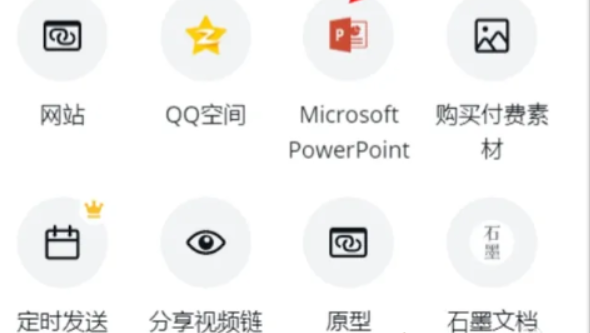
以上就是小编整理的“《Canva可画》导出可编辑ppt具体操作步骤”的全部内容,想要了解更多的手机游戏攻略或者软件教程,可以关注本站,每天都会实时更新一些有价值的内容,希望大家喜欢。
canva怎么创建文件夹 canva创建文件夹教程
canva怎么创建文件夹 canva创建文件夹教程,如果我们在canva中创作的内容比较多,为了更加方便的进行管理,就可以将其添加到文件夹中进行分类。那么canva怎么新建文件夹呢?小编整理了相关的教程,希望能帮助到大家!
canva怎么新建文件夹?
1、首先打开canva,通过底部菜单栏进入菜单页面,点击所有文件夹选项;
2、进入文件夹页面,点击+号按钮;
3、出现创建栏,输入文件夹名,最后创建文件夹即可。
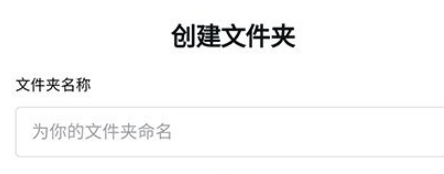
以上就是小编整理的“canva怎么创建文件夹 canva创建文件夹教程”的全部内容,想要了解更多的手机游戏攻略或者软件教程,可以关注本站,每天都会实时更新一些有价值的内容,希望大家喜欢。








